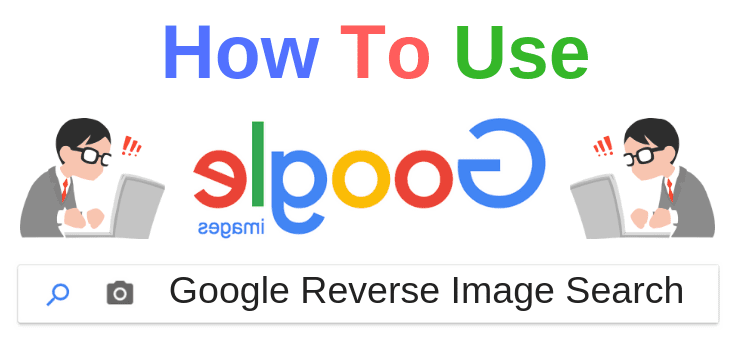Dzięki Google Reverse Image Search możesz dowiedzieć się, skąd pochodzą określone obrazy. Wyszukiwanie obrazów pomoże Ci, jeśli chcesz znaleźć kontekst obrazu lub chcesz uzyskać więcej informacji na temat obrazu w Internecie.
Odwróć wyszukiwanie obrazów w Google przez przeciągnięcie obrazu
Jeśli masz na komputerze zdjęcie, do którego potrzebujesz kontekstu lub źródła, powinieneś użyć funkcji wyszukiwania obrazów poprzez przeciągnięcie go. Ta metoda działa z przeglądarkami Google Chrome i Mozilla Firefox 4 i nowszymi.
– Otwórz stronę wyszukiwania obrazów Google.
– Na swoim komputerze otwórz folder z odpowiednim obrazem.
– Przeciągnij obraz, który chcesz wyszukać z folderu do Google. Zostanie on załadowany automatycznie.
– Google pokaże Ci teraz stronę z możliwymi dopasowaniami i przypuszczeniem, który obraz może to być.
Odwrócone wyszukiwanie obrazu z adresem URL
.
Odwrotne wyszukiwanie obrazu z adresem URL obrazu działa, gdy znalazłeś w Internecie obraz, o którym chciałbyś uzyskać więcej informacji.
– Kliknij prawym przyciskiem myszy na zdjęcie, które chcesz wyszukać. Wybierz opcję „Kopiuj adres graficzny”.
– Otwórz Google Image Search.
– Kliknij na ikonę kamery po prawej stronie paska wyszukiwania.
– W nowo otwartym pasku wyszukiwania, wybierz „Paste Image URL” i wklej link, który już skopiowałeś.
– Jak tylko klikniesz na wyszukiwanie obrazu, Google pokaże Ci pasujące informacje dla obrazu.
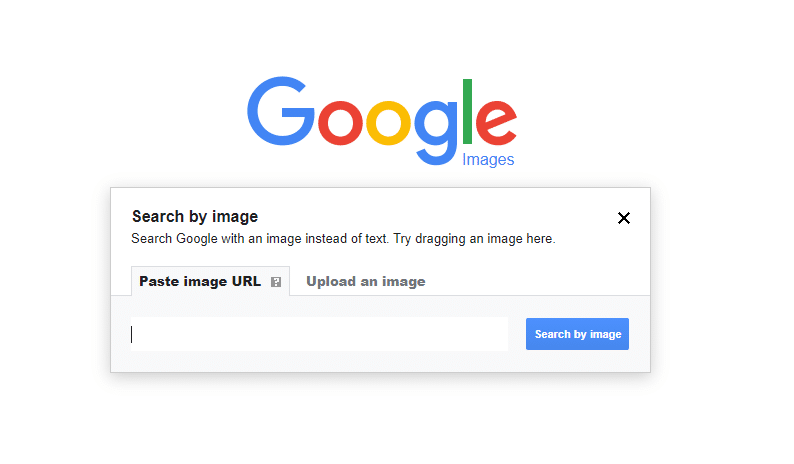
Wyszukiwanie obrazów za pomocą telefonu komórkowego
Aby wyszukiwać obrazy na stronach internetowych za pomocą smartfona, potrzebna jest aplikacja Google Chrome. Aplikację można znaleźć nie tylko na Androida, ale także w sklepie z aplikacjami na iOS.
-W przeglądarce Google Chrome otwórz stronę z obrazem, który chcesz wyszukać.
Naciśnij i przytrzymaj na obrazie i wybierz „Wyszukaj obraz w Google”. Google pokaże Ci wtedy pasujące wyniki.